win2008有哪些与众不同的网络设置?
作者:要赢全靠浪人气:作为服务型的系统,win2008系统给用户带来了很多与众不同的体验,这些与众不同的体验又会给用户带来怎么样不同的问题呢?那就跟着小编的步伐趋看看win2008那与众不同的网络设置吧。
1、不让IPv6给上网带来麻烦
许多朋友在安装了Windows Server 2008系统,常常会遇到不能连接网络的现象,可事实上系统托盘区域处的网络连接图标已经提示说连接到了网络,但偏偏就不能上网访问,许多朋友对这样的现象往往非常纳闷,究竟是什么原因造成了这种奇怪现象呢?究其原因,多半是由于Windows Server 2008系统在缺省状态下安装使用了TCP/IPv6通信协议引起的。
在Windows Server 2008系统中,TCP/IPv6通信协议会被系统自动安装启用;由于该系统自身在TCP/IPv4通信协议与TCP/IPv6通信协议之间没有有效协调后,当TCP/IPv6网络连接遇到故障时,Windows Server 2008系统也不会自动通知用户,这就使得用户在上网访问时感觉到速度明显不如旧版本系统了,其实这是由于IPv6协议给上网带来了麻烦,让普通用户在上网的过程中多走了弯路;另外,目前许多网络设备对IPv6通信协议的支持也不是很好,这就会更进一步地给上网冲浪带来麻烦。
既然TCP/IPv6通信协议在目前没有多大的实际意义,我们还不如将其取消安装,以避免它给上网冲浪带来麻烦,从而达到提高上网访问速度的目的,下面就是关闭TCP/IPv6通信协议启用状态的具体操作步骤:
首先在Windows Server 2008系统桌面中,用鼠标右键单击“网络”图标,在其后的右键菜单中选择“属性”命令,进入服务器系统的网络和共享中心管理窗口;
其次在该管理窗口的左侧列表区域中,用鼠标单击“管理网络连接”图标,打开本地服务器系统的网络连接列表窗口,找到其中的目标本地连接图标,再右击目标本地连接图标,并执行快捷菜单中的“属性”命令,打开目标连接的属性设置窗口;
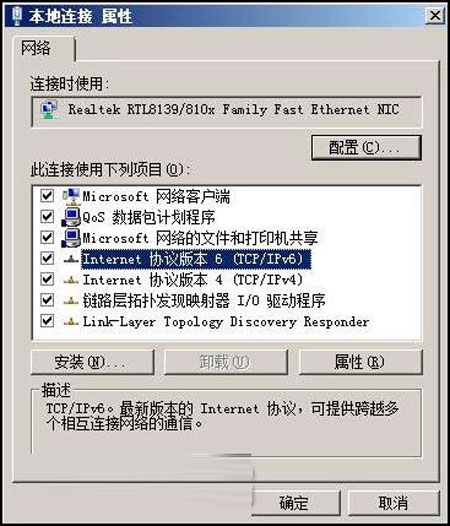
图1 本地连接属性
在该属性设置窗口的“网络”标签页面中,我们看到在默认状态下系统会自动选中“Internet协议版本6(TCP/IPv6)”选项(如图1所示),此时,我们可以取消该选项前面的勾号,再单击“确定”按钮,如此一来Windows Server 2008系统内置的TCP/IPv6通信协议就会被停止使用了。
在这里我们需要提醒各位的是,为了尽可能地提高系统冲浪速度,我们应该在这里将其他一些无关的协议选项也取消选中,以保证安装在Windows Server 2008系统中的网卡设备能够全力以赴地工作;例如,要是我们只访问Internet网络,而不去访问其他专有网络时,那完全可以取消“链路层拓扑发现映射器I/O驱动程序”项目的选中状态,也可以取消“Link-layer Topology Discovery Responder”项目的选中状态;要是本地服务器中没有共享资源要共享给其他用户访问或者我们不想访问局域网中的其他共享资源时,可以取消“Microsoft网络客户端”项目以及“Microsoft网络的文件和打印机共享”项目的选中状态。
#p#副标题#e#2、对上网连接快速通断控制
在Windows Server 2008服务器系统遭遇突然攻击,或者同时有太多的用户对其访问时,服务器系统的CPU资源可能会出现瞬间耗尽的现象,在这种现象发生时,许多网络管理员往往会下意识地切断服务器系统的上网连接,避免服务器系统遭受更进一步的袭击。而不少网络管理员切断服务器上网连接的方法很简单,并且很“粗暴”,直接将网络线缆从服务器网卡对应端口中拔出来,日后需要再次上网时将网络线缆重新插入到网卡设备中;很显然,这种控制服务器系统上网连接的方法很容易损坏网络连接接口,并且也不利于提高网络管理效率。其实,通过下面的操作步骤,我们使用一键就能快速有效控制服务器系统的上网连接:
首先在Windows Server 2008系统桌面中,用鼠标右键单击“网络”图标,在其后的右键菜单中选择“属性”命令,进入服务器系统的网络和共享中心管理窗口;
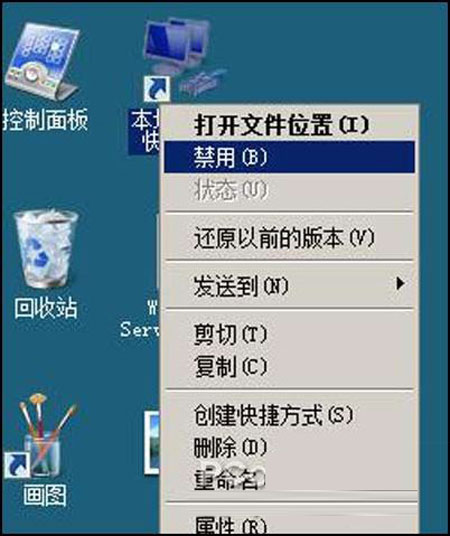
图2 切断网络连接
其次在该管理窗口的左侧列表区域中,用鼠标单击“管理网络连接”图标,打开本地服务器系统的网络连接列表窗口,找到其中的目标本地连接图标,用鼠标右键单击该图标,并执行快捷菜单中的“创建快捷方式”命令,随后系统会弹出“无法在当前位置创建快捷方式,要把快捷方式放在桌面上吗?”的提示,单击提示窗口中的“是”按钮,这样我们就能在Windows Server 2008系统桌面中看到本地连接的快捷图标了;
日后,需要切断本地服务器系统的上网连接时,只需要用鼠标右键单击本地连接快捷图标,从弹出的如图2所示快捷菜单中,选择“禁用”命令,那么服务器系统的网络连接就被快速切断了。要是恢复服务器系统的网络连接状态时,再用鼠标右键单击一下本地连接快捷图标,并执行右键菜单中的“启用”命令就可以了,这种控制服务器上网连接通断的方法非常利用服务器的远程管理操作。
#p#副标题#e#3、快速对网卡地址进行绑定
在局域网环境中,服务器主机中常常保存有许多重要的信息,如果服务器主机中的网卡设备IP地址被局域网中的其他普通工作站抢用的话,那么服务器就不能稳定地向外提供网络服务了。为了保证服务器系统能够安全稳定地运行,我们可以想办法将服务器网卡设备的IP地址绑定在它的物理地址上,以避免其他用户无法抢占服务器系统的IP地址。而在对网卡地址进行绑定操作时,我们首先要做的工作自然就是获得服务器主机的网卡设备IP地址;尽管获得网卡设备物理地址的方法有多种,可是在Windows Server 2008系统环境下,我们可以借助该系统内置的Getmac命令,来快速获得服务器主机的网卡MAC地址,之后进行快速绑定地址操作:
首先以超级用户权限进入Windows Server 2008服务器系统,依次选择该系统桌面中的“开始”/“运行”命令,打开服务器系统的运行文本框,在其中执行字符串命令“cmd”,将系统屏幕切换到MS-DOS工作窗口;

图3 快速对网卡地址进行绑定
其次在MS-DOS工作窗口中,将“Getmac”字符串命令输入在命令提示符下,单击回车键后,我们就能从其后的结果界面中清楚地看到目标网卡设备的物理地址了(如图3所示);获得服务器系统的目标网卡设备MAC地址后,我们再在命令行提示符下执行“arp -s IP地址 MAC地址”格式的命令,就能完成地址绑定操作了。一旦对服务器系统中的网卡地址进行过绑定后,那么局域网中的其他用户就无法抢占使用服务器系统的IP地址了,那么服务器系统就能稳定地对外提供网络服务了。
在这里需要提醒各位注意的是,如果我们想获得更加详细的服务器网卡物理信息时,可以在DOS命令行窗口中执行“Getmac /v”命令;此外,我们还可以直接在服务器系统的运行文本框中执行字符串命令“cmd /k getmac”,来更快地获得网卡设备的物理信息。
4、快找隐藏网络故障原因
服务器系统在长时间运行后,肯定会出现这样或那样的问题,如果不及时解决这些问题,那么服务器系统的运行效率肯定会打折扣。要想快速有效地解决各种网络故障现象,最重要的就是能够在很短的时间内找到故障原因,以便之后对症下药解决故障现象。为了帮助各位用户能够快速地找到服务器系统中各种隐藏的网络故障,Windows Server 2008系统特意自带了一个可靠性监视器功能,利用该功能用户可以一目了然地找到服务器系统中每天存在的各种故障现象,找到故障原因后,大家就能有针对性地进行解决了。那么在Windows Server 2008服务器系统中,我们究竟该如何利用可靠性监视器功能,来快速寻找网络故障原因呢?
#p#副标题#e#
图4 快找隐藏网络故障原因
首先以超级用户权限进入Windows Server 2008服务器系统,依次选择该系统桌面中的“开始”/“运行”命令,打开服务器系统的运行文本框,在其中输入字符串命令“perfmon.exe”,单击“确定”按钮后,进入可靠性和性能监视器界面;
其次依次点选该界面左侧列表窗格中的“监视工具”/“可靠性监视器”分支选项,打开如图4所示的可靠性监视器程序界面。在这里,服务器系统的每一天运行状态都能看出来,如果哪一天服务器系统出现了故障,我们就能在图4界面中看到对应日期一列中有红色的标记出现,用鼠标选中该标记,我们就能在对应的文字显示区域看到具体的故障原因了,之后根据提示信息我们就能有针对性地采取措施来解决服务器系统中存在的网络故障了。
5、巧妙提高网络下载速度
不少网络管理员在安装使用了Windows Server 2008系统后,发现之前在旧版本系统下,网络下载速度非常快的迅雷应用程序只有10KB/s的下载速度,严重低于正常的下载水平。事实上,我们可以对Windows Server 2008系统自带的防火墙进行如下设置,就能让迅雷应用程序下载速度快速恢复正常:
首先依次单击Windows Server 2008系统桌面中的“开始”/“设置”/“控制面板”命令,在弹出的系统控制面板窗口中,用鼠标双击“Windows防火墙”图标,在其后出现的窗口中单击左侧显示区域中的“启用或关闭Windows防火墙”,打开服务器系统的防火墙初级配置窗口;
#p#副标题#e#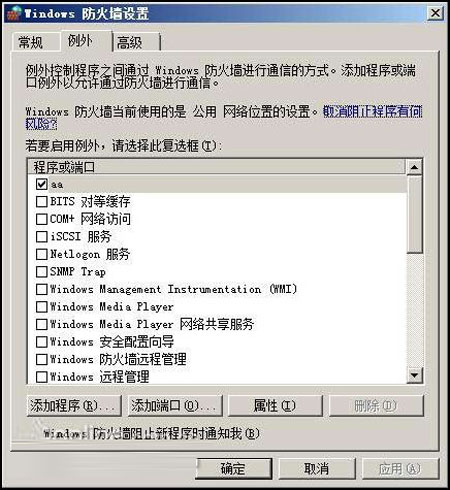
图5 巧妙提高网络下载速度
其次单击该初级配置窗口中的“例外”标签,进入如图5所示的标签设置页面;在该标签设置页面中单击“添加程序”按钮,在弹出的添加程序对话框中,将迅雷应用程序选中并添加进来;之后,返回到图5所示的标签设置页面中,选中迅雷应用程序选项前面的复选框,再依次单击“应用”、“确定”按钮,如此一来Windows Server 2008系统自带防火墙就能允许迅雷应用程序全力以赴地工作了,那么迅雷应用程序下载速度也就能快速恢复正常了。
6、及时堵住上网安全漏洞
大家知道,从我们开始使用Windows系统那天起,由上网漏洞引起的各种故障现象就一直不停地出现,为此微软公司也就时刻不停地为解决这些故障现象而提供一些补丁程序,以便及时堵住各种上网安全漏洞。因此,在我们将自己的系统更新升级为Windows Server 2008系统后,也应该立即对其进行在线更新,确保服务器系统中隐藏的各种上网安全漏洞及时被堵住。下面,就是及时堵住Windows Server 2008系统上网安全漏洞的具体操作步骤:
首先以超级用户权限进入Windows Server 2008服务器系统,依次单击该系统桌面中的“开始”/“Windows Update”命令,打开Windows Update设置窗口;
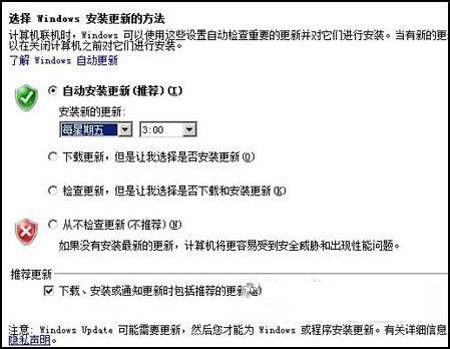
图6 及时堵住上网安全漏洞
其次单击该设置窗口中的“立即启用”按钮,在其后界面中再单击“检查更新”按钮,来开始检查下载更新,之后依照提示进行安装就可以了;
当然,Windows Server 2008系统在默认状态下每天下午三点钟会自动执行检查更新操作,这一操作会拖慢系统运行的速度,影响服务器系统的正常访问;为此我们可以在Windows Update设置窗口中,单击左侧显示区域中的“更改设置”选项,打开如图6所示的更改设置对话框;在这里,我们建议各位每一个星期更新一次,并且将更新时间设置为中午12:00,也就是说在中午下班吃饭的时候完成更新操作,确保服务器系统在上班期间不影响对外服务。
#p#副标题#e#7、不让IE关键时候“罢工”
不少网络管理员反映,在Windows Server 2008系统环境下,使用Internet Explorer浏览器上网访问内容时,常常在页面内容打开到一半的时候,IE浏览器窗口出现突然关闭的现象,很显然这种现象要是频繁出现的话,自然就容易降低上网冲浪的效率。为了有效提高在Windows Server 2008系统环境下的上网访问效率,我们可以按照如下步骤来避免IE浏览器窗口发生自动关闭现象:
首先以超级用户权限进入Windows Server 2008服务器系统,用鼠标双击该系统桌面中的Internet Explorer程序图标,在其后出现的浏览器窗口中,单击菜单栏中的“工具”选项,再从下拉菜单中选择“Interner选项”命令,打开Interner选项设置窗口;
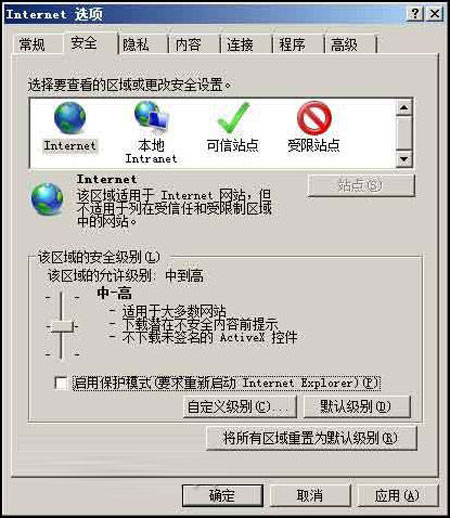
图7 不让IE关键时候“罢工”
其次单击该设置窗口中的“安全”标签,打开如图7所示的标签设置页面,选中“Internet”选项,并将对应该选项下面的“要求重新启动Internet Explorer”项目选中状态取消掉;之后,按照相同的操作办法,选中“本地连接”选项,将对应该选项下面的“要求重新启动Internet Explorer”项目选中状态也取消掉。
要是经过上面的设置,Internet Explorer浏览器仍然还会在关键时刻“罢工”的话,我们不妨单击Internet选项设置窗口中的“高级”标签,并在对应的标签设置页面中单击“重置”按钮,那样一来Internet Explorer浏览器的工作状态就会恢复到原始状态,此时IE浏览器在关键时候就不会再“罢工”了。
#p#副标题#e#8、让服务器自动拨号上网
在Windows Server 2008系统下,当多台普通工作站共享相同的ADSL设备拨号上网时,倘若局域网中的每一台普通工作站都通过手工操作方法来控制服务器主机进行网络连接时,显然是比较麻烦的,不过按照下面的设置步骤,就能让Windows Server 2008服务器系统自动与网络建立连接:
首先以超级用户权限进入Windows Server 2008服务器系统,依次点选该系统桌面中的“开始”/“运行”命令,在弹出的系统运行文本框中,输入字符串命令“regedit”,单击回车键后,打开系统的注册表编辑窗口;

图8 让服务器自动拨号上网
其次依次展开该注册表编辑窗口左侧显示区域的“HKEY_Current_User\Software\Microsoft\Windows\CurrentVersion\InternetSettings”分支选项,在对应“InternetSettings”分支选项的右侧显示区域中,用鼠标双击“EnableAutodial”键值,在其后出现的数值设置对话框中,将其调整为“1”(如图8所示),设置完毕后,将重新启动服务器系统就能使上述设置生效了。
以上就是关于win2008系统与众不同的网络设置技巧了,在设置的过程中你可体验到了win2008给用户带来的与众不同的感觉呢?感兴趣的win2008用户可以收藏起来哦,希望对大家能有所帮助。
逼出潜能!win2008优化小妙招分享
与新的操作系统相比,win2008并没有华丽的操作界面,但是它却是一款与众不同的系统,在安全性、稳定性上,可是有着大大的提升,但它并不是完美的,在一些小问题上还是会影响用户的操作效率,只有将它进行更全面的优化,才能逼出更多的潜能出来。
1、优化缓存提高文件访问速度
作为服务器系统,Windows Server 2008系统中通常存储有很重要的数据信息,为了确保这些重要信息的安全性,Windows Server 2008系统在默认状态下,往往对磁盘分区的读写稳定性比较注重,可是这会拖累系统文件的访问速度。倘若我们并没有在Windows Server 2008系统中存储多少十分重要的数据信息时,或者我们对文件访问的安全性不是十分在意时,那可以考虑对Windows Server 2008系统下的磁盘分区缓存进行合理优化,来尽可能地改善文件访问速度,下面就是具体的优化步骤:
首先以特权帐号登录进入Windows Server 2008系统桌面,打开对应系统的“开始”菜单,从中依次点选“程序”、“服务器管理器”菜单选项,进入对应系统的服务器管理器控制台窗口;
其次在该服务器管理器控制台窗口的左侧子窗格中,用鼠标逐一展开“诊断”、“设备管理器”分支选项,在“设备管理器”分支选项下面用鼠标右键点选目标磁盘设备,并执行右键菜单中的“属性”命令,在其后出现的目标磁盘属性对话框中,单击“策略”选项卡,进入如图所示的选项设置页面;
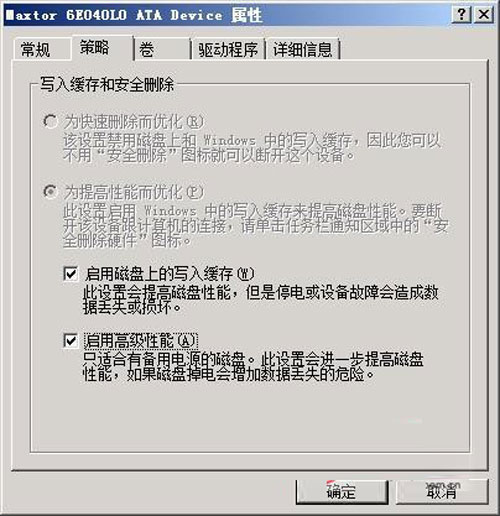
检查目标选项设置页面中的“启用高级性能”、“启用磁盘上的写入缓存”等选项有没有被正常选中,要是看到它们没有处于选中状态时,我们应该及时重新选中它们,再单击“确定”按钮保存好优化缓存设置操作,这样的话Windows Server 2008系统访问文件的速度就能被大大提升了。
2、严格禁止猜解登录密码
作为服务器系统,Windows Server 2008系统常常会成为别人的攻击对象,当我们使用的系统用户口令不够“强壮”时,恶意攻击者就能轻而易举地通过多次重复登录“猜”出系统登录密码,之后就能登录系统对服务器进行非法攻击了。那么我们该采取什么措施来严格禁止非法攻击者猜解或者爆破Windows Server 2008系统登录密码呢?其实很简单,我们可以按照下面的操作来严格禁止猜解服务器系统登录密码:
首先打开Windows Server 2008系统的“开始”菜单,从中点选“运行”命令,在弹出的系统运行文本框中,输入字符串命令“Gpedit.msc”,单击“确定”按钮进入组策略编辑对话框;
其次在该编辑对话框的左侧显示区域,将鼠标定位于“计算机设置”分支选项,在对应该分支选项下面依次展开“Windows设置/安全设置/帐户策略/帐户锁定策略”组策略子项,在对应“帐户锁定策略”组策略子项的右侧显示区域,找到目标组策略“帐户锁定阈值”,用鼠标右键单击该选项,从弹出的快捷菜单中执行“属性”命令,打开目标组策略属性设置窗口(如图所示),在该设置窗口中我们可以按照需要自由设置触发系统帐户被锁定的登录尝试失败次数,该数值通常位于0到999之间,为了严格禁止猜解登录密码,我们应该将该参数设置为“3”,最后单击“确定”按钮保存好上述设置操作,如此一来当非法攻击者尝试登录Windows Server 2008系统时,输入错误密码的次数超过3次时,对应系统就会自动将当前登录的用户帐户锁定起来。
#p#副标题#e#3、关闭处于闲置状态的IDE通道
正常情况下,我们在启动Windows Server 2008系统的时候,该操作系统会自动将安装在对应主机中的所有硬件全部加载成功,这个加载过程会往往会拖累系统的正常启动速度,同时也会消耗不少宝贵的系统资源;其实,安装在Windows Server 2008系统中的不少硬件我们几乎很少使用到,将这些处于闲置状态的硬件暂时关闭使用能够有效地提高Windows Server 2008系统的启动效率和运行效率。比方说,当我们在Windows Server 2008系统环境下进入设备管理器界面,从该界面中展开分支选项“IDE ATA/ATAPI控制器”时,我们或许能够发现对应系统含有两个IDE通道,这两个IDE通道在传统操作系统下被称为主IDE通道、次IDE通道;可是,在Windows Server 2008工作环境下,不存在主IDE通道、次IDE通道之分。由于不少用户的计算机中平时只安装了一个硬盘设备,因此我们完全可以通过合适设置,将另外一个用不上的IDE通道暂时关闭使用,以便节约系统宝贵资源、提高系统启动速度。
要想关闭某个目标IDE通道时,我们可以先打开Windows Server 2008系统的设备管理器列表界面,从中找到需要关闭使用的IDE通道选项,同时用鼠标右键单击该选项,并执行右键菜单中的“属性”命令,进入对应IDE通道的属性设置界面;单击该属性设置界面中的“高级设置”选项卡,打开如图所示的选项设置页面;在这里,我们能够清楚地看到当前IDE硬盘设备的具体工作模式,一旦确认该IDE通道处于空闲状态,再执行右键菜单中的“卸载”命令,这样的话空闲IDE通道就可以被暂时关闭使用了。
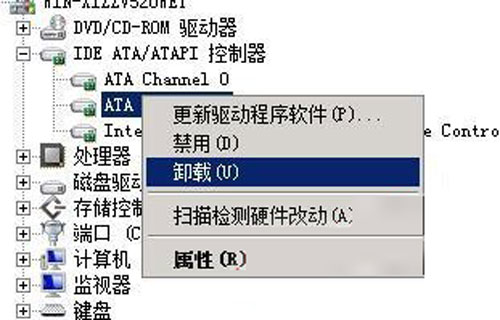
按照同样的操作步骤,我们还可以在Windows Server 2008系统环境中将其他一些平时很少用到的硬件设备关闭使用,这样能够在更大程度上提高Windows Server 2008系统的运行效率。
4、禁止模块安装拖累网络性能
Windows Server 2008系统新增加了模块安装服务,该系统服务在服务器系统尝试通过网络进行在线更新时,往往会自动运行,在运行过程中我们时常会发现宝贵的系统CPU资源被大量消耗的现象,这一现象直接拖累了Windows Server 2008系统的网络性能,降低了对应系统在线更新的速度。为了禁止系统模块安装操作拖累网络性能,我们可以按照下面的操作来禁止Windows Server 2008系统自动运行模块安装服务“Windows Module Installer”:
首先打开Windows Server 2008系统的“开始”菜单,从中点选“运行”命令,在弹出的系统运行文本框中,输入“services.msc”字符串命令,单击“确定”按钮进入对应系统的服务列表窗口;
#p#副标题#e#其次在该服务列表窗口的右侧显示区域,找到目标系统服务“Windows Module Installer”,用鼠标右键单击该服务选项,从弹出的快捷菜单中执行“属性”命令,打开目标系统服务的属性设置窗口,如图所示;
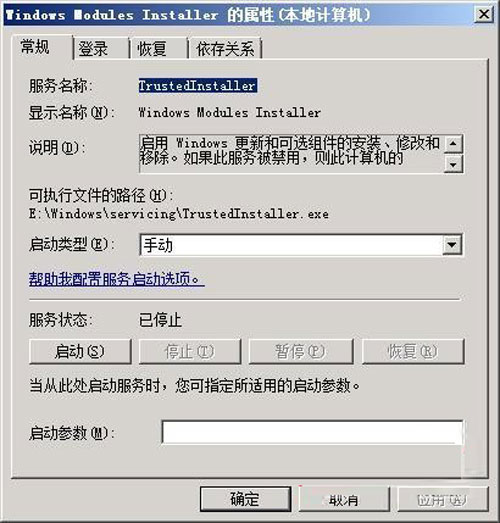
接着单击该属性设置窗口中的“常规”标签,在该标签页面中我们会发现目标系统服务在默认状态下已经被Windows Server 2008系统正常启用,此时我们应该及时单击“停止”按钮,将目标系统服务暂时禁止运行,同时将该系统服务的启动类型参数调整为“禁用”或“手动”,最后单击“确定”按钮保存好上述设置操作,如此一来Windows Server 2008系统日后通过网络进行在线更新操作时,其网络连接性能就不会受到模块安装服务“Windows Module Installer”的影响了。
如果用户只停留在表面上的操作的话,那就完全不知道win2008系统的潜能有多大,要想知道它的潜能,我们只有进行更深入的优化,才能把它的潜能逼出来,有兴趣的用户可以操作试试看哦。
关于密码的那些事win2008怎么来解决?
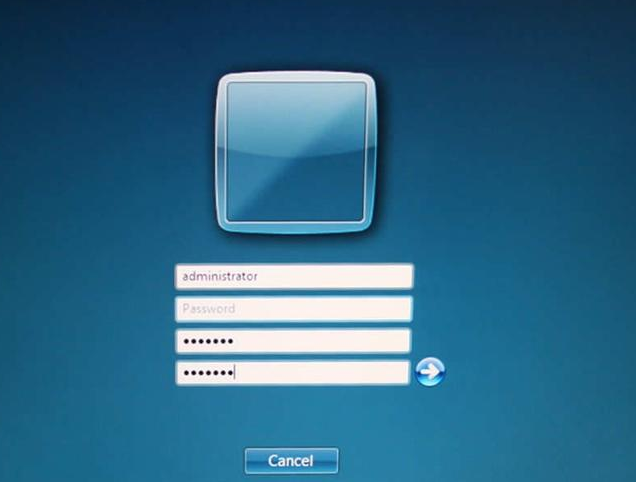
生活在科技高速发达的今天,很多设备,很多工具都用上了密码,以确保安全性。可是越来越多的密码堆积在一起,容易让人忘记了,这不,win2008系统密码忘记了,这个该怎么解决了呢?该如何是好呢?
先将windows 2008安装盘放入光驱,重新启动计算机,在CMOS中进行设置以光驱启动。
1.当出现安装界面时,请单击“Repair your computer”(修复系统),在随后弹出的对话框中选择“Command Prompt”(命令提示符)。
2.在调用了系统的命令提示符窗口后,请输入“mmc.exe”命令并按回车键,系统将会调用出控制台。
3.随后选择文件”-“添加/删除管理单元”,系统将再次弹出一对话框。在该对话框左侧窗口内选中“本地用户和组”,然后再单击“添加”按钮。此时,系统将把“本地用户和组”添加到“控制台节点”,单击“确定”按钮完成添加过程。
4.添加完毕后,系统返回到控制台操作界面,单击左侧窗口中的“本地用户和组”,然后再单击“用户”,系统将在右侧窗口中列出当前所有用户。右键单击你要破解的登录用户,选择“设置密码”在弹出的“为帐户设置密码”对话框中,单击“继续按钮”。
5.系统弹出设置新密码的窗口。而此时windows 2008系统并不需要用户输入以前的密码,而是直接可以设置新的密码。在输入新的密码后,单击确定按钮,系统会弹出一对话框,提示设置成功。
当今人们,生活在各种密码设备之下,在各种各样的密码堆压之下,忘记密码是在所难免的,当你忘记了的时候,不用担心,一定会有它解决的办法,就像win2008系统,忘记了密码没关系,我们还是可以轻松把它来破解的。
为什么回收站那么难清空?太麻烦了!请把简单还给win2008行吗?旧系统新操作!win2008桌面主题应用过程声音听出来!win2008音频服务开启步骤五大举措让win2008系统变得更安全win2008系统:四大怪异现象大揭秘win2008编排和管理VDI部署的方法灵活设置让Windows2008高效下载如何修复Win7与win2008双系统错误?让软件运行的记录消失在电脑中
加载全部内容